Nguyên nhân và cách khắc phục lỗi laptop không kết nối được với wifi - Những người sử dụng Laptop thường hay gặp phải tình trạng lỗi không kết nối được Wifi khiến người dùng cảm thấy khá khó chịu. Lỗi này khá phổ biến và có rất nhiều cách để xử lý nhưng không phải ai cũng biết cách để khắc phục nó. Trong bài viết này, chúng tôi sẽ hướng dẫn cho các bạn những thao tác để giải quyết vấn đề đó một cách đơn giản nhất.


Sửa lỗi laptop không bắt được wifi - Đầu tiên bạn hãy tiến hành kiểm tra chức năng không dây trên laptop đã bật hay chưa. Sau đó kiểm tra router (modem) có đang thực hiện giải mã tín hiệu có tốt không (đèn báo trên router có màu xanh và nhấp nháy như bình thường không). Nếu đèn không sáng hoặc không nhấp nháy nữa thì bạn cần tắt router (modem) đi. Chờ một lúc tối bắt đầu mở lại modem để thiết bị nhận lại tín hiệu mạng.
Khi thấy router (modem) đã nhận tín hiệu đầy đủ nhưng máy tính vẫn không thấy xuất hiện tín hiệu Wifi. Trong trường hợp này có thể là do tính năng Wifi bị Disable. Vì vậy bạn hãy thực hiện các cách sau để bật lên:
Trên thanh công cụ bạn vào mục Start => Chọn Run và gõ “devmgmt.msc” sau đó nhấn Enter. Tiếp đến bạn vào mục Network Adapters, nhấn chuột trái và và chọn Enable.
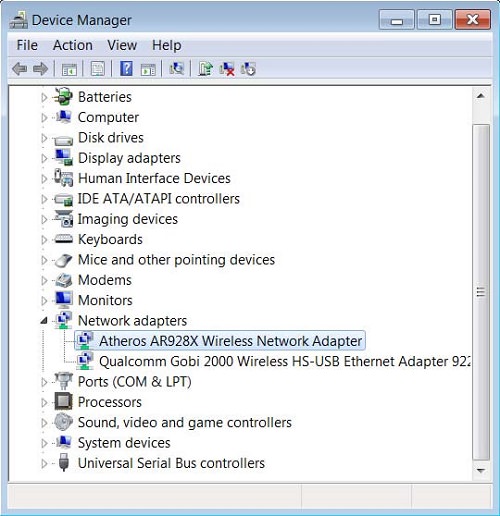
Bạn hãy Nhấn Start => Chọn Control Panel => Chọn System => Chọn Hardware => Nhấn chọn mục Device Manager và vào mục Network Adapters để tiến hành Enable lại.
Bạn bấm chuột phải vào mục My Computers => Chọn Manage => Nhấn chọn Device Manager rồi vào Network Adapters để lựa chọn Enable.
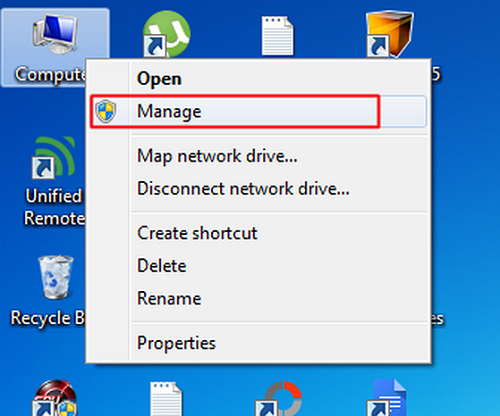
Lưu ý: Đối với một số dong Laptop thì người dùng có thể tùy lúc tắt hoặc bật Wi-Fi bằng cách bấm cùng lúc tổ hợp phím chức năng Fn+F2 hoặc Fn+F5 để sử dụng Wifi khi cần thiết và để tiết kiệm pin hơn.
Trên đây là 3 cách đơn giản nhất để khắc phục lỗi Laptop không thể kết nối được với Wifi. Hãy lựa chọn cách mà bạn cảm thấy dễ dàng nhất để tiến hành sửa lỗi cho máy tính hiệu quả nhất nhé!
Sửa lỗi laptop không bắt được wifi -Tại Trung Tâm Nhật Minh sửa tất cả ban bệnh laptop - sửa lấy liền - sửa dứt lỗi - xem trực tiếp. Các bạn tham khảo bảng giá chi tiết bên dưới.
BẢNG BÁO GIÁ SỬA CHỮA CHI TIẾT
| STT | NGUYÊN NHÂN | CHẨN ĐOÁN | GIÁ TỪ (VNĐ) |
|---|---|---|---|
| 01 | Bấm nút kích nguồn đèn nguồn laptop không sáng (cắm sạc vào đèn sạc pin vẫn sáng) | Bệnh nhẹ:– Hư nút kích nguồn (trường hợp này xảy ra tương đối hiếm) | 100.000 150.000 |
| Bệnh nặng:– Lỗi chip IO, ROM, chipset … | 200.000 400.000 | ||
| 02 | Cắm adapter đèn báo nguồn, đèn báo sạc không sáng | Bệnh nhẹ– Lỗi sạc, adapter.– Hư jack nguồn | 100.000 300.000 |
| Bệnh nặng– Mất nguồn chính mainboard 5v – 3v3 | 200.000 400.000 | ||
| 03 | Cắm adapter tắt đèn báo adapter (Dell, Acer, Asus..) | Bệnh nhẹ– Adapter – sạc tuột áp | 100.000 200.000 |
| Bệnh nặng– Chạm nguồn chính trên mainboard | 200.000 400.000 | ||
| 04 | Kích nguồn lên đèn vài giây rồi tắt | Lỗi mạch điều khiển nguồn mainboard (IO, IC nguồn, chipset…) | 200.000 400.000 |
| 05 | Chạy lâu lâu máy tắt nguồn đột ngột | Bệnh nhẹ– Laptop lâu ngày không vệ sinh làm nóng CPU, Chipset dẫn đến quá tải tự tắt | 100.000 |
| Bệnh nặng– Bộ tản nhiệt lỗi, Lỗi mạch nguồn mainboard, chipset hay gặp đối với dòng Laptop có VGA rời. | 200.000 400.000 | ||
| 06 | Chạy được bằng pin, không chạy được bằng nguồn adapter | Mạch nguồn chính có vấn đề. | 200.000 400.000 |
| 07 | Chạy được bằng nguồn adapter được không chạy được bằng pin | Bệnh nhẹ– Lỗi Pin | Call |
| Bệnh nặng– Mạch sạc pin bị lỗi nên ko nhận và sạc được pin. | 200.000 400.000 | ||
| 08 | Laptop hoạt động nhưng trắng hình LCD, xuất ra ngoài qua port VGA dùng bình thường. | Bệnh nhẹ– Lỗi cáp, dơ cáp màn hình. | 100.000 Call |
| Bệnh nặng– Lỗi màn hình LCD hoặc VGA. | 200.000 400.000 | ||
| 09 | Mở laptop lên nguồn nhưng không lên tín hiệu màn hình (laptop ko hoạt động) | Có nguồn không hìnhBệnh nhẹ– Dơ ram, khe ram, lỗi ram | 100.000 |
| Bệnh nặng– Lỗi CPU, VGA, chipset– Lỗi Mainboard … Phải test toàn bộ máy | 200.000 500.000 | ||
| 10 | Không lên tín hiệu màn hình nhưng máy vẫn hoạt động (nghe tiếng khởi động máy) | Bệnh nhẹ– Hư cáp màn hình | 100.000 Call |
| Bệnh nặng– Lỗi LCD hoặc VGA | 200.000 400.000 | ||
| 11 | Sọc màn hình, sọc caro toàn LCD nhưng máy vẫn hoạt động bình thường | Bệnh nhẹ– Cáp màn hình bị rỉ , hở cáp | 100.000 |
| Bệnh nặng– Lỗi cáp– Lỗi màn hình | 200.000 Call | ||
| 12 | Chạy hay treo, dump, khởi động lại máy. | Bệnh nhẹ– Phần mềm (cài lại hệ điều hành) | 70.000 |
|
Bệnh nặng– Lỗi RAM, HDD– Lỗi nguồn Mainboard (hay gặp Toshiba, Acer..) Lỗi chipset |
200.000 – Call | ||
| 13 | Máy lên hình nhưng sọc dưa, sọc caro, ký tự lạ và treo máy | Nguyên nhânLỗi do VGA gây ra kể cả Laptop dòng Vga rời hoặc share. | 200.000 400.000 |
| 14 | Máy lên tín hiệu nhưng rất mờ như hiện tượng bóng ma. |
Nguyên nhân– Hư bóng đèn LCD hoặc mất đèn nền led (đối với màn hình led)– Lỗi bo cao áp đối với đèn LCD. Đứt cáp, hư cáp màn hình. Mất nguồn cấp từ mainboard. |
150.000 400.000 |
| 15 | Không nhận HDD hoặc lúc nhận lúc không | Bệnh nhẹ– Lỗi HDD | Call |
| Bệnh nặng– Lỗi chip cấp nguồn cho HDD– Lỗi chip quản lý, chip cầu nam | 200.000 – Call | ||
| 18 | Lỗi tín hiệu âm thanh | Bệnh nhẹ– Lỗi phần mềm– Hư loa | 70.000250.000 |
| Bệnh nặng– Lỗi chip âm thanh– Lỗi chipset quản lý, chip nam | 200.000 400.000 | ||
| 20 | Không nhận bàn phím hoặc bàn phím có 1 số phím không | Bệnh nhẹ– Lỗi bàn phím | Call Tùy Model |
| Bệnh nặng– Lỗi chip I/O– Lỗi chipset ( chip nam ) | 200.000 400.000 | ||
| 21 | Quạt không chạy, Quạt kêu. | Làm lại cốt Quạt– Thay Quạt | 100.000 300.000 |
| 24 | Gãy bản lề, hàn bản lề. | Qua ngày lấy | 100.000 250.000/ 01 Bên |
| 25 | Cài đặt Windows (XP, Win 7, Win 8, Win 10) | Chờ Lấy– Xem cài trực tiếp | 100.000SV50.000 |
| 26 | Vệ Sinh Laptop toàn bộ | Chờ Lấy– Xem Làm trực tiếp | 100.000SV50.000 |
Lưu ý : Bảng giá trên áp dụng đối với Laptop chưa mang đi sửa chữa nơi khác, chưa bao gồm giá thay Chipset. Vui lòng liên hệ hoặc mang máy tới kỷ thuật kiểm tra để có giá chính xác nhất.

Hướng dẫn sửa lỗi laptop không bắt được wifi : https://www.shopcongngheso.vn/huong-dan-sua-loi-laptop-khong-bat-duoc-wifi
Sửa cổng USB Laptop : https://www.shopcongngheso.vn/sua-cong-usb-laptop
Thay cổng USB Laptop : https://www.shopcongngheso.vn/thay-cong-usb-laptop
Sửa màn hình laptop uy tín - tận tâm - lấy liền - xem trực tiếp - giá hợp lý - bảo hành lâu : https://www.shopcongngheso.vn/sua-man-hinh-laptop-uy-tin-tan-tam-lay-lien-xem-truc-tiep-gia-hop-ly-bao-hanh-lau
Địa chỉ thay màn hình laptop uy tín : https://www.shopcongngheso.vn/dia-chi-thay-man-hinh-laptop-uy-tin
Thay màn hình laptop giá rẻ : https://www.shopcongngheso.vn/thay-man-hinh-laptop-gia-re
Thay màn hình laptop dell 15.6 inch : https://www.shopcongngheso.vn/thay-man-hinh-laptop-dell-156-inch
Thay màn hình laptop ở đâu tốt nhất : https://www.shopcongngheso.vn/thay-man-hinh-laptop-o-dau-tot-nhat
Thay màn hình laptop ở đâu tốt nhất TPHCM : https://www.shopcongngheso.vn/thay-man-hinh-laptop-o-dau-tot-nhat-tphcm
Thay màn hình laptop ở đâu uy tín : https://www.shopcongngheso.vn/thay-man-hinh-laptop-o-dau-uy-tin
Thay màn hình laptop ở đâu uy tín nhất : https://www.shopcongngheso.vn/thay-man-hinh-laptop-o-dau-uy-tin-nhat
Thay màn hình laptop ở đâu uy tín Quận Tân Phú : https://www.shopcongngheso.vn/thay-man-hinh-laptop-o-dau-uy-tin-quan-tan-phu
Giá màn hình laptop Dell : https://www.shopcongngheso.vn/gia-man-hinh-laptop-dell
Giá thay màn hình laptop : https://www.shopcongngheso.vn/gia-thay-man-hinh-laptop
Thay màn laptop : https://www.shopcongngheso.vn/thay-man-laptop
Thay màn hình laptop Asus : https://www.shopcongngheso.vn/thay-man-hinh-laptop-asus
Thay màn hình cảm ứng : https://www.shopcongngheso.vn/thay-man-hinh-cam-ung
Sửa chữa màn hình máy tính : https://www.shopcongngheso.vn/sua-chua-man-hinh-may-tinh
Màn hình laptop cũ : https://www.shopcongngheso.vn/man-hinh-laptop-cu
Hư màn hình laptop : https://www.shopcongngheso.vn/hu-man-hinh-laptop
Khắc phục lỗi màn hình laptop bị đen : https://www.shopcongngheso.vn/khac-phuc-loi-man-hinh-laptop-bi-den
Sửa lỗi bàn phím laptop không gõ được : https://www.shopcongngheso.vn/sua-loi-ban-phim-laptop-go-khong-duoc
Sửa bàn phím laptop bị chạm một số nút : https://www.shopcongngheso.vn/sua-ban-phim-laptop-bi-cham-mot-so-nut
Sửa bàn phím laptop bị kẹt : https://www.shopcongngheso.vn/sua-ban-phim-laptop-bi-ket
Sửa bàn phím laptop Dell : https://www.shopcongngheso.vn/sua-ban-phim-laptop-dell
Sửa bàn phím laptop bị liệt : https://www.shopcongngheso.vn/sua-ban-phim-laptop-bi-liet
Thay bản lề laptop : https://www.shopcongngheso.vn/thay-ban-le-laptop
Thay bản lề laptop Quận Tân Phú : https://www.shopcongngheso.vn/thay-ban-le-laptop-quan-tan-phu
Sửa bản lề laptop : https://www.shopcongngheso.vn/sua-ban-le-laptop
Sửa bản lề laptop giá rẻ Quận Tân Phú : https://www.shopcongngheso.vn/sua-ban-le-laptop-gia-re-quan-tan-phu
Hàn bản lề laptop : https://www.shopcongngheso.vn/han-ban-le-laptop
Địa chỉ hàn bản lề laptop uy tín : https://www.shopcongngheso.vn/co-the-han-ban-le-laptop-duoc-khong
SỬA MÀN HÌNH LAPTOP UY TÍN - TẬN TÂM - LẤY LIỀN - XEM TRỰC TIẾP - GIÁ HỢP LÝ - BẢO HÀNH LÂU